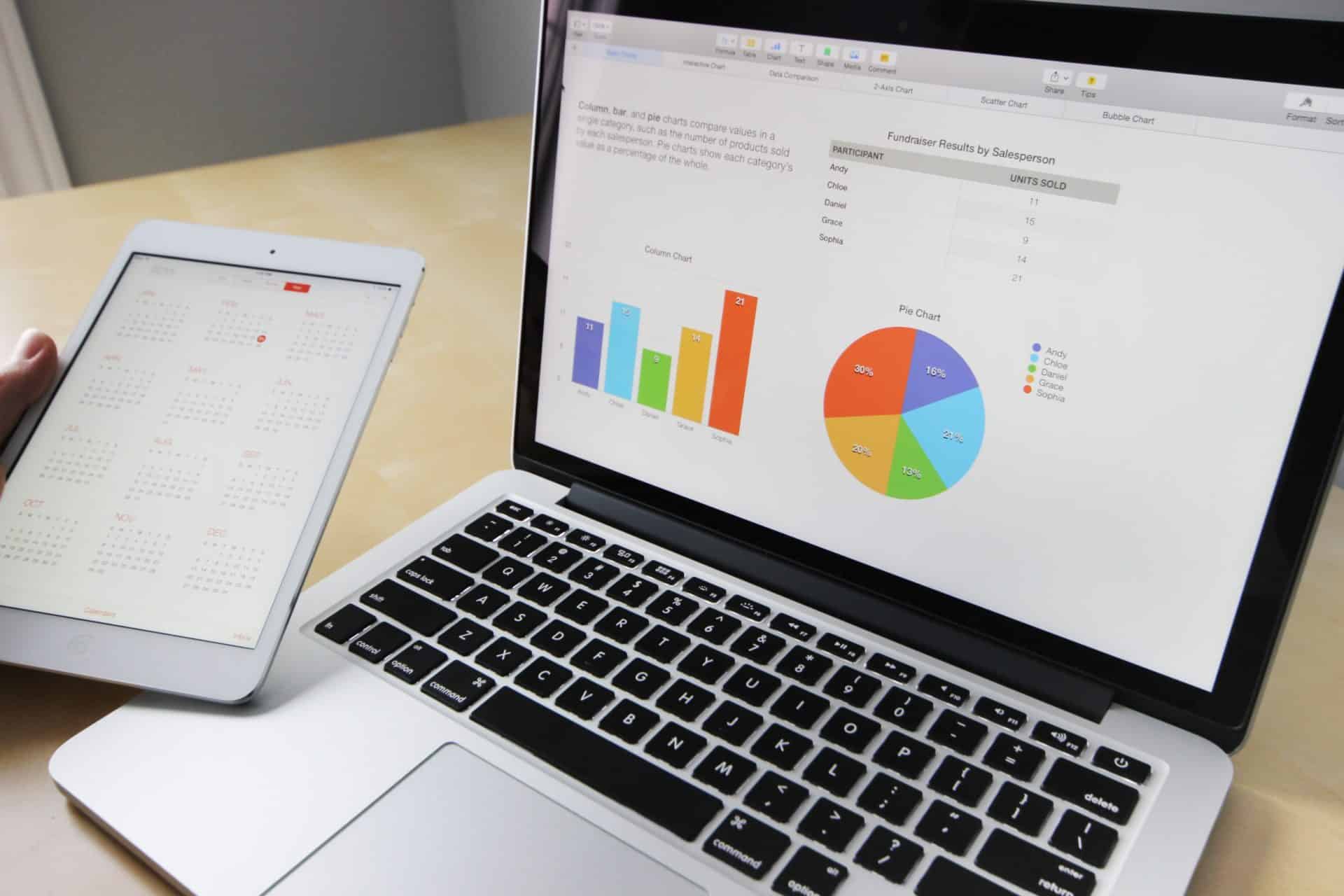Les conseils pour créer un tableau croisé dynamique sur Excel
Voulez-vous analyser toutes vos grandes listes de données suivant différents critères de recherche et points de vue ou en établir la synthèse dans un rapport ? Le tableau croisé dynamique d’Excel est un outil spécialement conçu pour cela. Mais, comment créer un tableau croisé dynamique sur Excel ? Ce guide vous donnera les méthodes et conseils pour y parvenir.
L’établissement d’une synthèse est toujours incontournable lorsque vous travaillez avec des données d’une quantité importante. Cela permet d’analyser particulièrement un sous-ensemble répondant à des critères spécifiques et d’avoir une vision globale et rapidement compréhensible d’un ensemble de valeurs.
Pourquoi utiliser un tableau croisé dynamique ?
L’utilisation de tableaux croisés dynamiques procure de nombreux avantages. Si vous êtes à la recherche d’une solution simple et efficace pour gérer les données volumineuses de votre organisation ou entreprise ou de toute activité requérant une analyse des données et un tri, l’utilisation des tableaux croisés dynamiques est la meilleure solution.
Solution très appréciée, tant par les professionnels que par les particuliers, un tableau croisé dynamique est un outil essentiel à la sommation de données communes à de nombreuses solutions logicielles d’entreprise. Le tableau croisé dynamique sert principalement à collecter le résumé d’un ensemble de données particulier dans un fichier compressé. Il est un outil très pratique et très utile permettant de consolider des données en grande quantité contenues dans Excel. À partir des données collectées, cet outil permet également à l’utilisateur de tirer des conclusions et de s’organiser plus rapidement.
Un tableau croisé dynamique est composé de lignes, de colonnes, de pages ainsi que de champs de données. Ces éléments peuvent être déplacés, ce qui permet d’isoler, développer, résumer, analyser et regrouper les données spécifiques. Toutes ces tâches peuvent être réalisées en temps réel.
Étant un outil de programmation exceptionnel, un tableau croisé dynamique permet également de réorganiser ou de condenser des colonnes ou des lignes de données ou d’informations. L’utilisation de cet outil permet à l’utilisateur de comparer et trouver les différences entre les feuilles de calcul et l’ensemble de données se trouvant dans les tables de base de données. Le tableau croisé dynamique permet ainsi aux utilisateurs de collecter le maximum de données ou d’informations sur la base d’un fichier ou d’un rapport.
Le tableau croisé dynamique est un outil permettant de changer définitivement la pratique traditionnelle du tri et de l’analyse des données d’une organisation ou d’une entreprise.
Un moyen ergonomique
L’un des avantages essentiels d’un tableau croisé dynamique est son utilisation facile. Pour tout le monde, la synthèse des différentes données collectées peut être très simple en faisant, par exemple, glisser les colonnes vers d’autres sections du tableau. Il est également possible, avec un tableau croisé dynamique, de réorganiser et de déplacer les colonnes avec un seul clic, et ce selon le souhait de chaque utilisateur.
Création instantanée de données
Le tableau croisé dynamique est aussi avantageux en raison de sa capacité à créer des données de manière instantanée. Avec le tableau croisé dynamique, l’utilisateur peut effectuer une comparaison de données en quelques secondes. Cela permet aux utilisateurs de gagner du temps et c’est important.
Analyse facile des données
Un tableau croisé dynamique permet à ses utilisateurs d’avoir la possibilité de traiter des données volumineuses et de les analyser dans un bref délai. Avec les tableaux croisés dynamiques, l’expérience d’analyse de données est devenue plus intéressante.
Résumé facile des données
Le tableau croisé dynamique est un moyen simple et rapide pour résumer facilement les données. Si vous souhaitez faire un résumé d’une énorme quantité de colonnes et de lignes de données non structurées, optez pour l’utilisation d’un tableau croisé dynamique.
Grâce à cet outil, il est possible de mettre des étiquettes sur les colonnes et les lignes, et de les traiter. Il est également possible, avec cet outil, d’organiser les données en fonction des besoins des utilisateurs. La segmentation des analyses de données collectées dans une base de données ou une feuille de calcul devient très facile grâce au tableau croisé dynamique.
Création rapide et précise des rapports
Mis à part les avantages cités ci-dessus, le tableau croisé dynamique permet à tout utilisateur de créer et de formuler efficacement et facilement des rapports et des présentations. Il permet également de mettre des liens vers des sources externes. Accessible aux utilisateurs, cet outil fournit une compréhension plus creusée des données dites analytiques.
Comment créer un tableau croisé dynamique ?
Maintenant que vous connaissez tous les avantages de l’utilisation d’un tableau croisé dynamique, découvrez comment créer un tableau croisé dynamique :
1- Commencez par saisir toutes vos données dans une plage de colonnes et de lignes.
Pour créer un tableau croisé dynamique sur Excel, commencez par un tableau Excel de base. C’est dans cet Excel de base que toutes vos données sont stockées. Entrez vos valeurs dans un ensemble spécifique de colonnes et de lignes afin de créer un tableau.
2- Utilisez un attribut spécifique pour trier vos données.
Le triage des données dans votre feuille Excel avec un tableau croisé dynamique devient plus facile. Cela procure une gestion plus facile des données.
Afin de trier vos données, cliquez sur l’onglet « Données » et sélectionnez l’icône « Trier ». Dans la fenêtre qui apparaît, choisissez de trier vos données dans n’importe quel ordre et selon la colonne de votre choix.
3- Mettez vos cellules en surbrillance.
Une fois les données saisies dans votre feuille de calcul Excel et triées, mettez en surbrillance les cellules que vous voulez synthétiser dans un tableau croisé dynamique. Cliquez ensuite sur « Insérer » et sélectionnez « Tableau croisé dynamique ».
Pour mettre vos cellules en surbrillance, sélectionnez « Tableaux croisés dynamiques recommandés » et ouvrez un tableau croisé dynamique avec des suggestions prédéfinies sur la façon d’organiser chaque colonne et ligne.
4- Faites glisser et déposez un champ dans la zone « Libellés de ligne ».
Cette opération déterminera la manière dont le tableau croisé dynamique va organiser toutes vos données, c’est-à-dire selon quel identifiant unique (nom du produit, titre de l’article de blog…).
5- Faites glisser et déposez un champ dans la zone « Valeurs ».
Pour cela, il vous suffit de faire glisser le champ « Nombres de vues » dans la zone Valeurs.
6- Affinez vos calculs.
Si vous utilisez un appareil Mac, cliquez sur le petit « i » à côté d’une valeur dans la zone « Valeurs », en sélectionnant l’option souhaitée et en cliquant sur « OK ».
Si vous utilisez un PC, vous devrez cliquer sur le petit triangle à l’envers à côté de votre valeur et sélectionner « Paramètres du champ de valeur » pour accéder au menu.
Vous souhaitez vous former au Big Data ? Retrouvez les formation Data Full Stack et Data Analyst qui vous forment aux métiers de Data Analyst, Data Scientist, Data Engineer et AI Scientist.
Merci pour votre lecture ! Si vous souhaitez lire nos prochains articles autour de la Data et de l’IA, vous pouvez nous suivre sur Facebook, LinkedIn et Twitter pour être notifié lorsqu’un nouvel article est publié !